Hoe gegevens te sorteren door de eerste tekens te negeren in Excel?
Het is eenvoudig om gegevens in oplopende of aflopende volgorde te sorteren in Excel, maar is het mogelijk om een kolom te sorteren zonder de eerste één, twee of n tekens in een cel? Bijvoorbeeld, ik heb het volgende gegevensbereik en ik wil de lijst met gegevens sorteren door de eerste drie tekens te negeren. Dat wil zeggen, ik moet de gegevens sorteren vanaf het vierde teken van de tekst zoals weergegeven in de volgende schermafbeeldingen:
 |  |
Gegevens sorteren waarbij de eerste n tekens worden genegeerd met behulp van een hulpcelkolom
 Gegevens sorteren waarbij de eerste n tekens worden genegeerd met behulp van een hulpcelkolom
Gegevens sorteren waarbij de eerste n tekens worden genegeerd met behulp van een hulpcelkolom
In Excel kunt u een hulpcelkolom maken om de eerste n tekens die u wilt negeren te verwijderen voordat u de gegevens sorteert. Vervolgens kunt u de gegevens zoals gewoonlijk sorteren. Volg deze stappen:
1. Voer in een lege cel naast uw gegevens deze formule in: =RIGHT(A2,LEN(A2)-3) (A2 is de cel die de gegevens bevat die u wilt sorteren, het getal 3 geeft het aantal tekens aan dat u wilt verwijderen, u kunt dit naar wens wijzigen), zie screenshot:
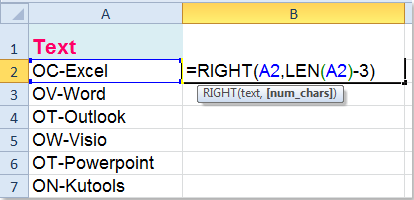
2. Sleep vervolgens de vulgreep over het bereik waarop u deze formule wilt toepassen, en alle eerste drie tekens zijn verwijderd uit de tekstreeks, zie screenshot:
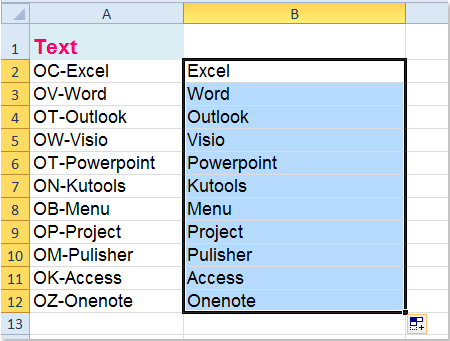
3. Sorteer vervolgens de gegevens op basis van deze hulpcelkolom, selecteer het gegevensbereik (A2:B12 in dit voorbeeld), en klik op Gegevens > Sorteren, zie screenshot:
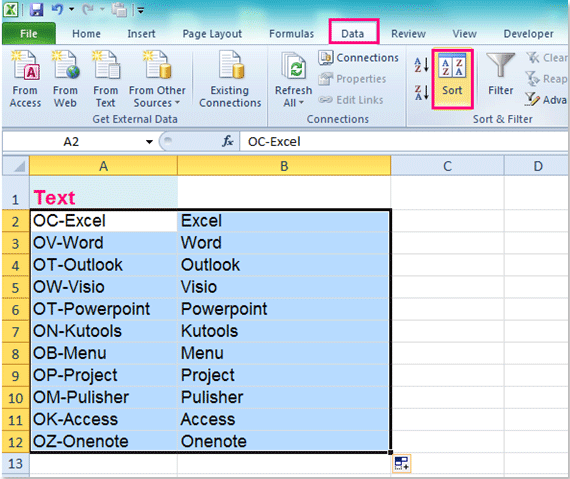
4. Kies in het dialoogvenster Sorteren de naam van de hulpcelkolom waarop u wilt sorteren, en selecteer Waarden in de sectie Sorteren op, tot slot specificeert u de sorteervolgorde die u nodig hebt, zie screenshot:
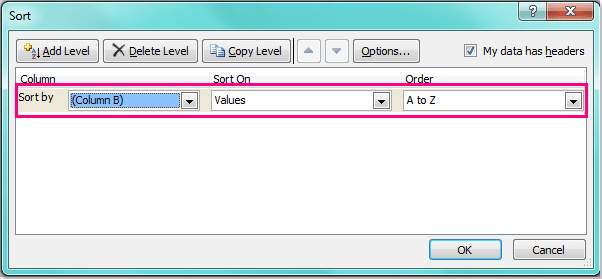
5. Klik vervolgens op OK om dit dialoogvenster te sluiten. Nu kunt u zien dat uw gegevens zijn gesorteerd zonder de eerste drie tekens, zie screenshot:
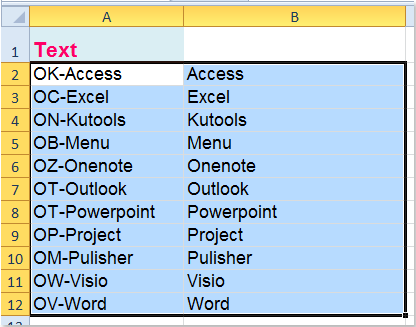
6. Tot slot kunt u indien nodig de inhoud van de hulpcelkolom verwijderen.
Gerelateerde artikelen:
Hoe cellen te sorteren op het laatste teken of cijfer in Excel?
Hoe cellen te sorteren op absolute waarden in Excel?
Hoe gegevens te sorteren op de meest voorkomende waarde in Excel?
Hoe e-mailadressen te sorteren op domein in Excel?
Beste productiviteitstools voor Office
Verbeter je Excel-vaardigheden met Kutools voor Excel en ervaar ongeëvenaarde efficiëntie. Kutools voor Excel biedt meer dan300 geavanceerde functies om je productiviteit te verhogen en tijd te besparen. Klik hier om de functie te kiezen die je het meest nodig hebt...
Office Tab brengt een tabbladinterface naar Office en maakt je werk veel eenvoudiger
- Activeer tabbladbewerking en -lezen in Word, Excel, PowerPoint, Publisher, Access, Visio en Project.
- Open en maak meerdere documenten in nieuwe tabbladen van hetzelfde venster, in plaats van in nieuwe vensters.
- Verhoog je productiviteit met50% en bespaar dagelijks honderden muisklikken!
Alle Kutools-invoegtoepassingen. Eén installatieprogramma
Kutools for Office-suite bundelt invoegtoepassingen voor Excel, Word, Outlook & PowerPoint plus Office Tab Pro, ideaal voor teams die werken met Office-toepassingen.
- Alles-in-één suite — invoegtoepassingen voor Excel, Word, Outlook & PowerPoint + Office Tab Pro
- Eén installatieprogramma, één licentie — in enkele minuten geïnstalleerd (MSI-ready)
- Werkt beter samen — gestroomlijnde productiviteit over meerdere Office-toepassingen
- 30 dagen volledige proef — geen registratie, geen creditcard nodig
- Beste prijs — bespaar ten opzichte van losse aanschaf van invoegtoepassingen